Dom > Aktualności > Desperacki krok w głębokości Minecraft: pierwsza rejestracja konta
Desperacki krok w głębokości Minecraft: pierwsza rejestracja konta
Nawet po wielu latach Minecraft nadal prowadzi paczkę wśród gier z piaskownicą. Dzięki niekończącym się podróżom, dynamicznym generowaniu świata i solidnym trybie wieloosobowym oferuje nieograniczone możliwości kreatywności. Zanurzmy się w początkowe kroki, aby rozpocząć przygodę w tej kultowej grze.
Spis treści
- Tworzenie konta Minecraft
- Jak rozpocząć podróż
- PC (Windows, MacOS, Linux)
- Xbox i PlayStation
- Urządzenia mobilne (iOS, Android)
- Jak wyjść z Minecraft
Tworzenie konta Minecraft
Aby rozpocząć podróż Minecraft, musisz utworzyć konto Microsoft, które służy do logowania się do gry. Udaj się na oficjalną stronę internetową Minecraft i zlokalizuj przycisk „Zagadaj” w prawym górnym rogu. Kliknij go, a zostaniesz poproszony o utworzenie nowego konta.
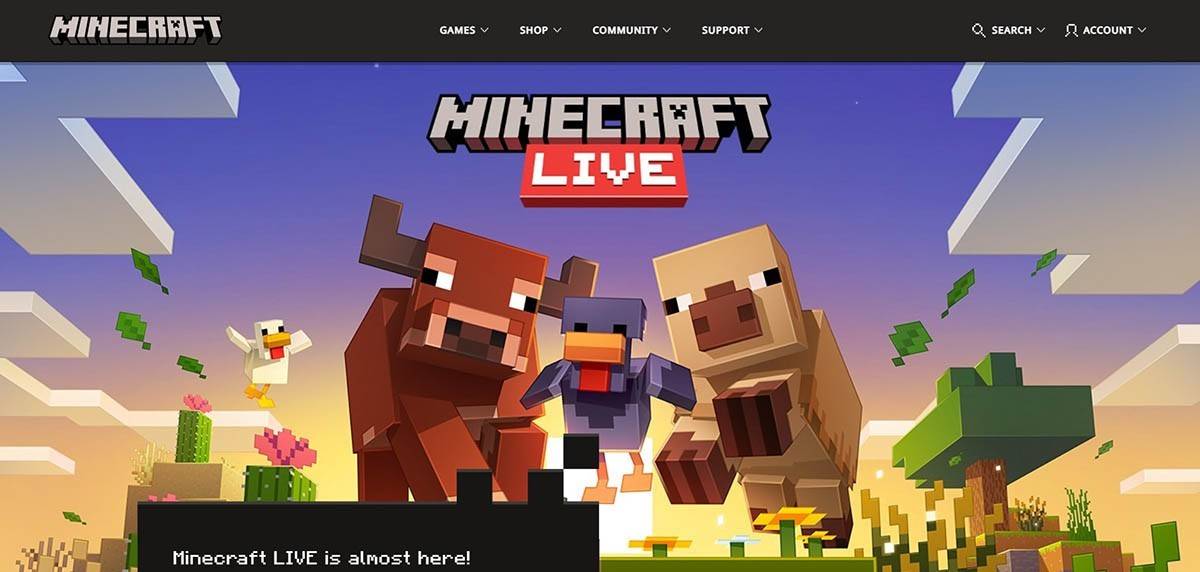 Zdjęcie: Minecraft.net
Zdjęcie: Minecraft.net
Wprowadź swój adres e -mail i utwórz mocne hasło do konta Minecraft. Wybierz unikalną nazwę użytkownika; Jeśli jest już zabrany, system zasugeruje alternatywy.
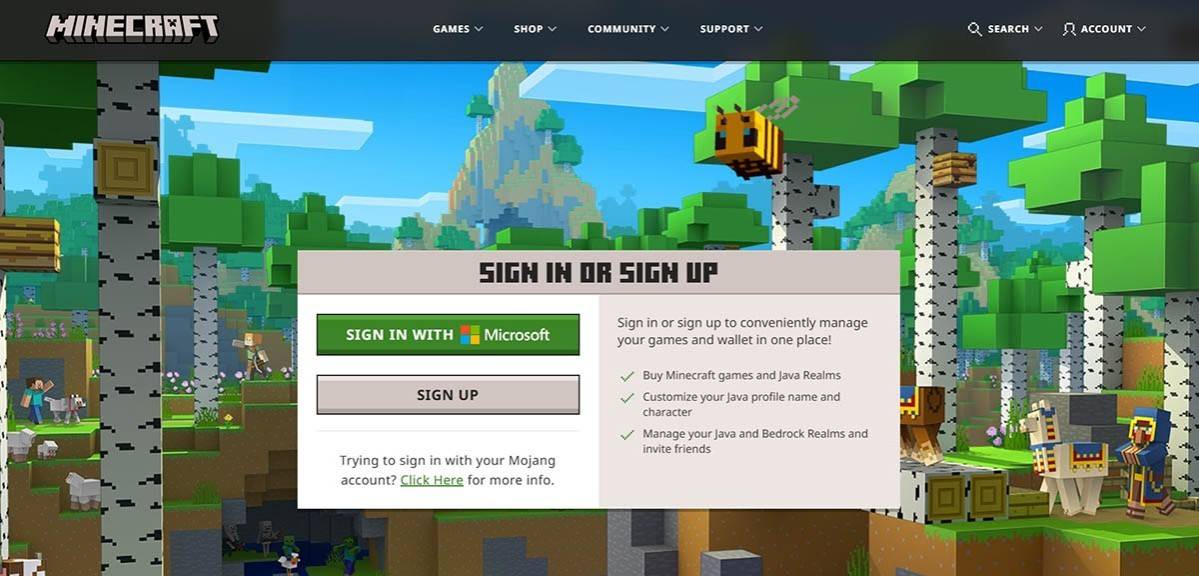 Zdjęcie: Minecraft.net
Zdjęcie: Minecraft.net
Po skonfigurowaniu konta potwierdź swój adres e -mail, wprowadzając kod weryfikacyjny wysłany do wiadomości e -mail. Jeśli nie widzisz e -maila, sprawdź folder „Spam”. Po zweryfikowaniu Twój profil zostanie powiązany z konto Microsoft, co pozwala na zakup gry, jeśli jeszcze tego nie zrobiłeś. Przejdź do sklepu na stronie internetowej, wybierz żądaną wersję i postępuj zgodnie z instrukcjami, aby zakończyć zakup.
Jak rozpocząć podróż
PC (Windows, MacOS, Linux)
Na PC masz dwie główne wersje do wyboru: Java Edition i Bedrock Edition. Java Edition jest kompatybilna z systemem Windows, MacOS i Linux i można ją pobrać z oficjalnej strony Minecraft. Po zainstalowaniu uruchamiania zaloguj się do konta Microsoft lub Mojang i wybierz wersję gry, w którą chcesz zagrać.
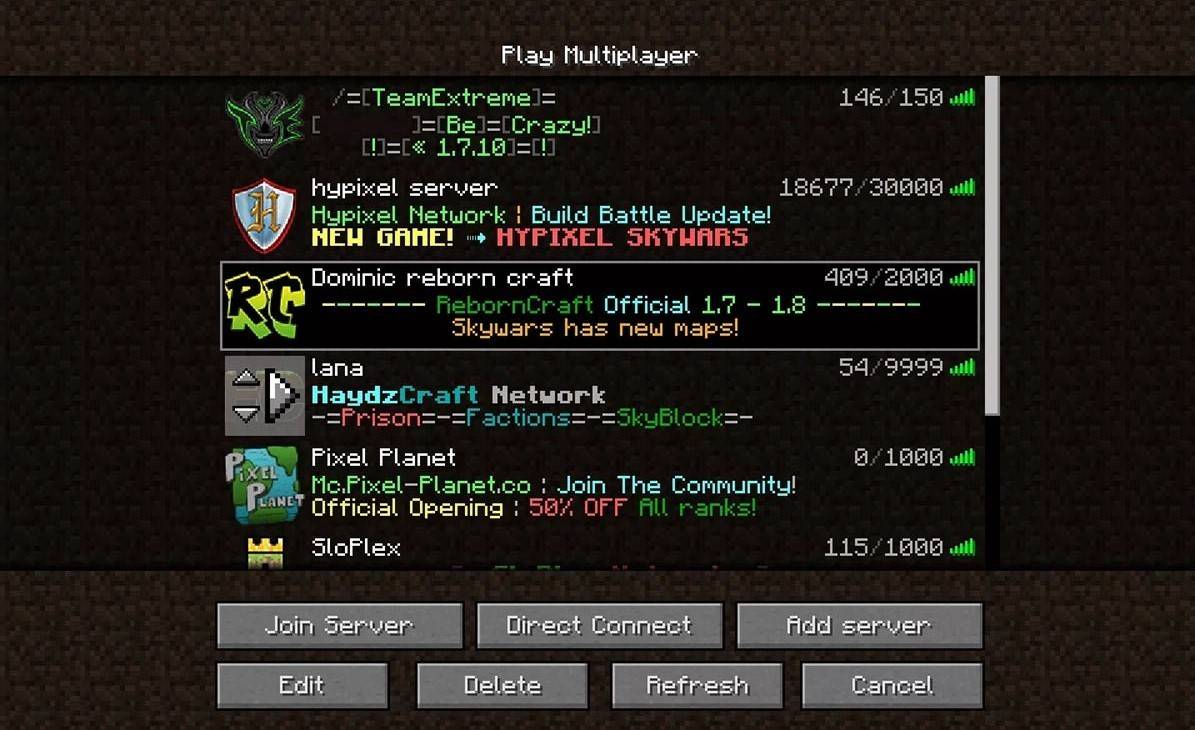 Zdjęcie: aiophotoz.com
Zdjęcie: aiophotoz.com
Po pierwszej premiery zostaniesz poproszony o zalogowanie się za pomocą poświadczeń konta Microsoft. Jeśli grasz solo, kliknij przycisk „Utwórz nowy świat”. Zostaniesz przeniesiony do menu Ustawienia Świata, w którym możesz wybrać tryb „przetrwania” dla klasycznego doświadczenia lub trybem „kreatywnego” dla nieograniczonych zasobów.
W przypadku trybu wieloosobowego przejdź do sekcji „Odtwarzaj” w menu głównym i wybierz kartę „Servers”. Tutaj możesz dołączyć do serwera publicznego lub wprowadzić adres IP prywatnego serwera, jeśli masz zaproszenie. Aby grać z przyjaciółmi na tym samym świecie, tworzyć lub załadować świat, a następnie włącz funkcję wieloosobowej w ustawieniach.
Xbox i PlayStation
Na konsolach Xbox (w tym Xbox 360, Xbox One i Xbox Series X/S) pobierz Minecraft ze sklepu Microsoft. Po instalacji uruchom grę z ekranu głównego konsoli i zaloguj się za pomocą konta Microsoft, aby zsynchronizować swoje osiągnięcia i zakupy.
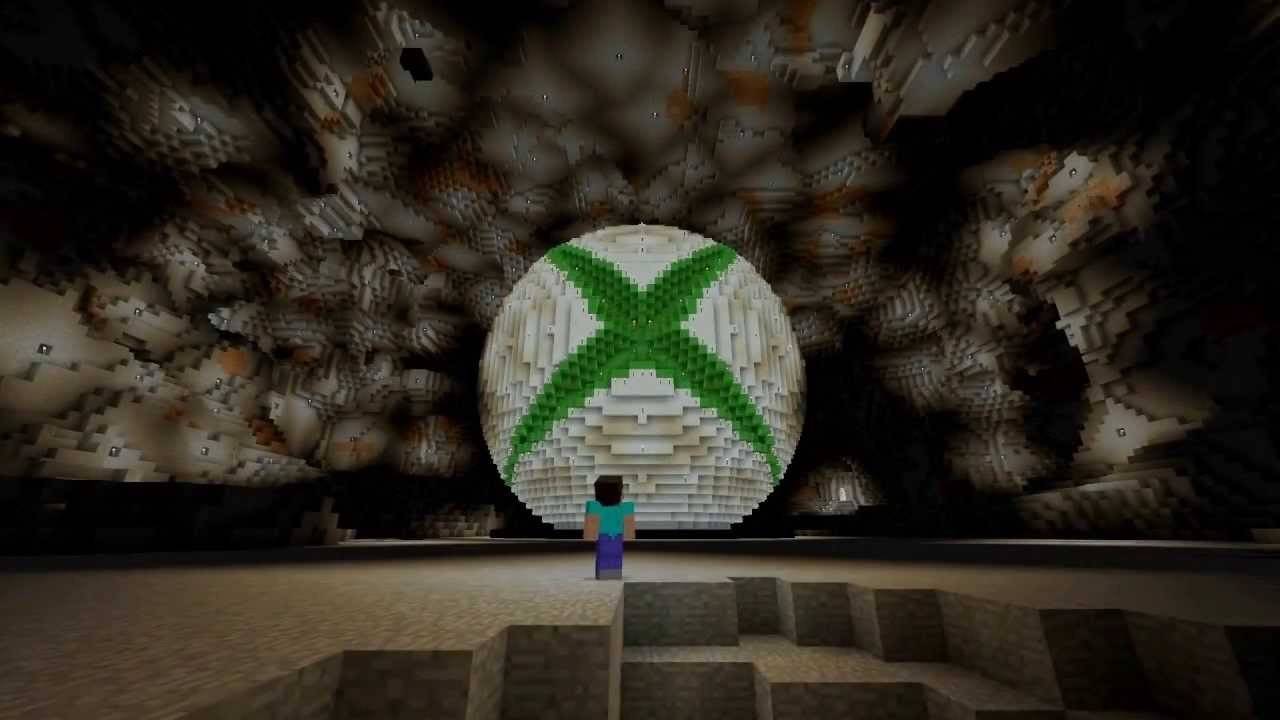 Zdjęcie: youtube.com
Zdjęcie: youtube.com
Dla użytkowników PlayStation (PS3, PS4 i PS5) kup i pobierz Minecraft ze sklepu PlayStation. Uruchom grę z ekranu głównego i zaloguj się za pomocą konta Microsoft, aby umożliwić grę międzyplatformową.
Urządzenia mobilne (iOS, Android)
Na urządzeniach mobilnych kup Minecraft w App Store na iOS lub Google Play na Android. Po instalacji zaloguj się z kontem Microsoft, aby uzyskać dostęp do gry. Wersja mobilna obsługuje odtwarzanie międzyplatformowe, umożliwiając łączenie się z graczami na innych urządzeniach.
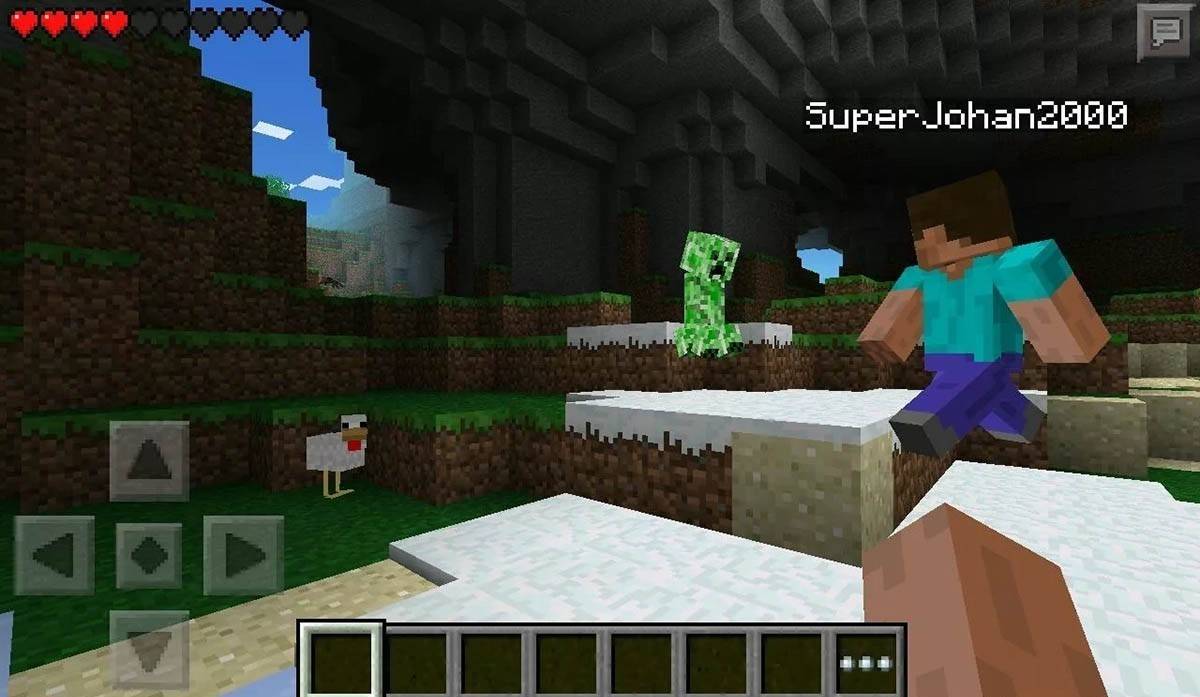 Zdjęcie: Storage.googleapis.com
Zdjęcie: Storage.googleapis.com
Warto zauważyć, że Edition Bedrock obsługuje grę międzyplatformową na wszystkich wymienionych urządzeniach, umożliwiając graczom łączenie sił bez względu na ich platformę. Java Edition jest jednak ograniczona do PC i nie obsługuje gry międzyplatformowej.
Jak wyjść z Minecraft
Wyjście Minecraft jest proste na wszystkich platformach. Na PC naciśnij klawisz ESC, aby otworzyć menu gry i wybierz „Zapisz i wyrzuć”. Spowoduje to powrót do menu głównego, z którego możesz całkowicie zamknąć program.
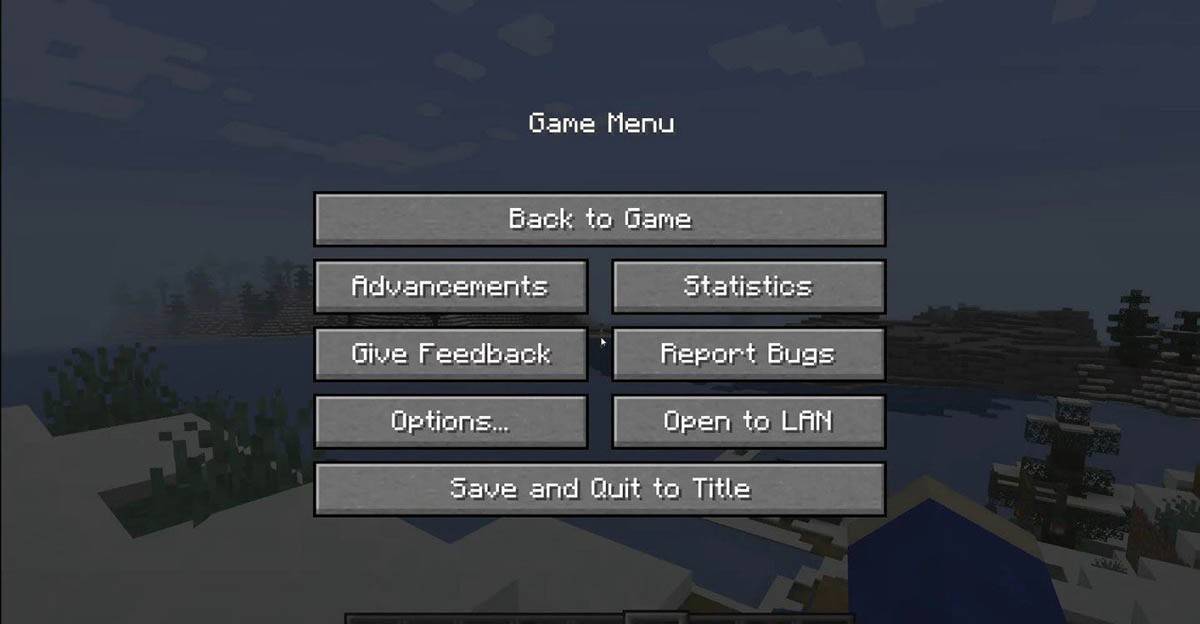 Zdjęcie: tlauncher.org
Zdjęcie: tlauncher.org
W konsolach uzyskaj dostęp do menu Pause za pomocą odpowiedniego przycisku GamePad i wybierz „Zapisz i zrezygnuj”, aby zakończyć sesję. Aby w pełni zamknąć grę, użyj menu konsoli, naciskając przycisk „Home”, wyróżniając Minecraft i wybierając opcję wyjścia.
Na urządzeniach mobilnych opcja „Zapisz i rezygnacja” jest dostępna w menu gry. Aby całkowicie zamknąć aplikację, użyj menu systemu urządzenia. Na Androidzie przesuń w górę od dołu ekranu i zamknij Minecraft z działających aplikacji. Na iOS naciśnij podwójnie przycisk „Home” lub przesuń w górę i przesuń aplikację, aby ją zamknąć.
Teraz, gdy znasz podstawy zaczynania z Minecraft, życzymy, abyś niekończył się zabawny i ekscytujący odkrycia zarówno w trybach solo, jak i współpracy w blokowym świecie Minecraft.
-

Con Cưng - Tã Sữa Khuyến Mãi
-

JOB TODAY: Hire & Find Jobs
-
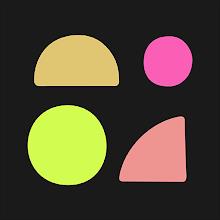
Djaminn: Make Music Together
-

Gradient: You Look Like
-

Download Twitter Videos - GIF
-

Best Slots
-
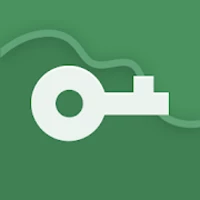
VPN Master-Free·unblock·proxy
-
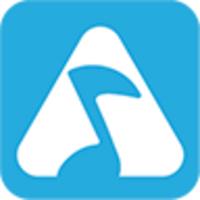
AnyMusic Downloader
-

Oh So Heo! Pe Edition II
-

Ice Cream Roll: Dessert Games
-

Mega Crown Casino Free Slots
-

Rhinbo - Endless Runner
-
1

Jak przeczytać wiedzę Black Panther: Krew królów w Marvela Rivals
Mar 01,2025
-
2

Hearthstone rozpoczął rok Raptor z niezliczoną liczbą nowych treści
Mar 16,2025
-
3

McLaren powraca do PUBG Mobile współpracy
Aug 27,2024
-
4

Starseed ogłasza globalną rejestrację wstępną na Androida dla Asnia Trigger
Oct 03,2022
-
5

Aktualizacje Eterspire uwalniają funkcje i zapowiadają przyszłe ulepszenia
Jun 04,2023
-
6

Battle Cats rozpoczyna misję CIA: pokonaj Impawsible z okazji 10. rocznicy!
Jan 04,2022
-
7

Data i godzina premiery Assetto Corsa EVO
Jan 05,2025
-
8

Titan Quest 2 Ogłoszono, data premiery ujawniona
Dec 30,2024
-
9
![Lista poziomów Anime Vanguards - najlepsze jednostki dla każdego gier [aktualizacja 3.0]](https://images.gzztb.com/uploads/35/17376012656791b0f12fa1c.jpg)
Lista poziomów Anime Vanguards - najlepsze jednostki dla każdego gier [aktualizacja 3.0]
Feb 27,2025
-
10

Carmen Sandiego jest teraz dostępna na iOS i Androida
Feb 20,2025
-
Pobierać

DoorDash
Styl życia / 59.30M
Aktualizacja: Apr 23,2025
-
Pobierać

POW
Zwykły / 38.00M
Aktualizacja: Dec 19,2024
-
Pobierać

Niramare Quest
Zwykły / 626.43M
Aktualizacja: Feb 21,2023
-
4
Poly Pantheon Chapter One V 1.2
-
5
Dictator – Rule the World
-
6
The Golden Boy
-
7
Gamer Struggles
-
8
Strobe
-
9
Livetopia: Party
-
10
Mother's Lesson : Mitsuko
